在Blog嵌入日曆、行事曆,多人輕鬆共用!
我想這應該是很多網友、社團或家族很愛用的小功能吧? 就是把一整年度或未來幾個月可能會舉辦的各項活動、工作行事曆或行程表、節目單、活動時刻表…等等,全部放在行事曆中,然後再把它貼在部落格或網站上,讓大家可以依照行事曆來安排各項活動,真的是太方便了!
以下就以Google最近才推出的「嵌入式日曆」分享功能來作個線上行事曆,只要你有Google帳號,就可以免費使用這些方便好用的網路版行事曆,把一些重要的形成擺上去之後,再把它像YouTube影片一樣,貼在你的網站、部落格中,方便讓親朋好友們一起共享、瀏覽行事曆。
拿來當王建民賽程表或戰績表也很好用唷!或者你也可以把行事曆當成部落格來寫,也是很棒啦!
Google行事曆:http://www.google.com/calendar/
DEMO頁面:http://briian.com/?page_id=2833
免費申請帳號:https://www.google.com/accounts/
嵌入Google行事曆DEMO:
本文篇章:
本文共分3部份,請依照順序操作。
一、新增行事曆
在Google日曆功能中,一個人可以同時增、管理多個行事曆,每個行事曆也都可以設定不同權限,讓自己或指定的網友來瀏覽或管理。如果你是第一次使用的話,預設只會有一個日曆,這個通常都是用來紀錄自己私人訊息用的,所以不適合公開在網頁上給大家瀏覽。
以下就示範如何另外新增一個新的行事曆,用來記載一些可以對外公開的非私人資訊,讓大家可以共用、瀏覽這個行事曆。
第1步 開啟Google行事曆頁面並登入後,一般可以看到一個預設的行事曆,這個是給自己用的。如過你想要另外建一個公開給網友瀏覽的行事曆,請在左邊的「新增」下拉選單中點選【建立新日曆】,另外建一個行事曆避免私人資訊跟公開行事曆互相混淆了。
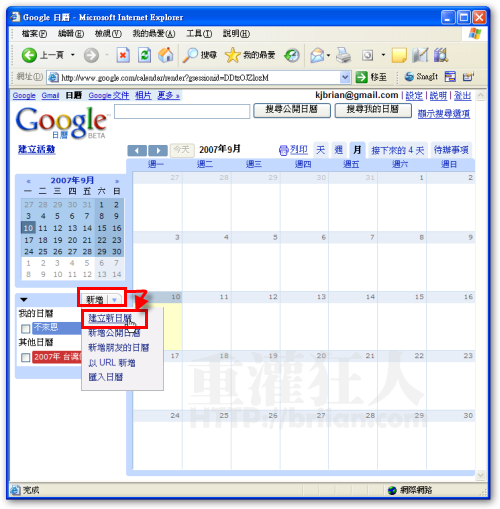
第2步 接著請輸入「日曆名稱」與「說明」等相關資訊,設定好之後,再按下最下面的〔建立日曆〕按鈕。
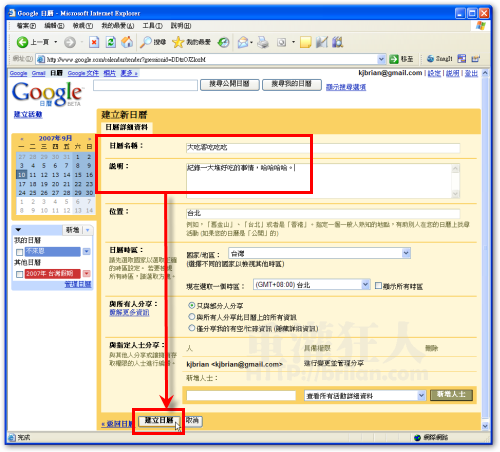
第3步 新增好新的行事曆之後,可以開始在畫面中新增新的行程或事項,這邊的操作方式就跟使用Outlook差不多,點選空格,然後輸入相關資訊。
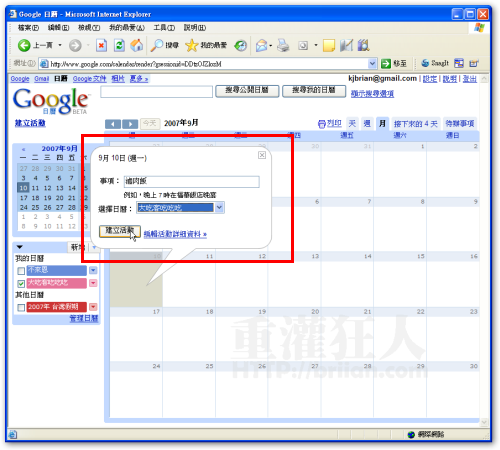
第4步 如圖,建好相關行程與行事曆後,會長得像下面這樣。
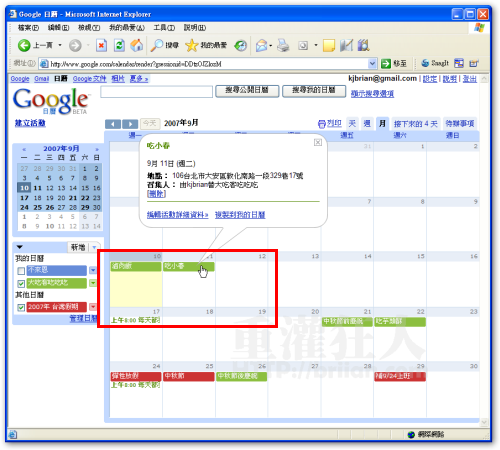
本文篇章:
本文共分3部份,請依照順序操作。
 翻頁閱讀 »
翻頁閱讀 »
可是我秀出的日曆為何不能填寫資料???